Manual de instrucciones
Puesta en marcha Smart Watch DSW005
Esta guía está diseñada para que le pueda sacar el máximo partido a su Duward smart desde la aplicación.
Con el manual podrá saber el funcionamiento y le ayudará a resolver las dudas que tenga sobre la aplicación y sobre su reloj.
Este manual está sujeto a cambios sin previo aviso. En caso de discrepancias, la empresa se reserva el derecho a la interpretación final
Seleccione la sección a consultar:

1. Descripción del producto
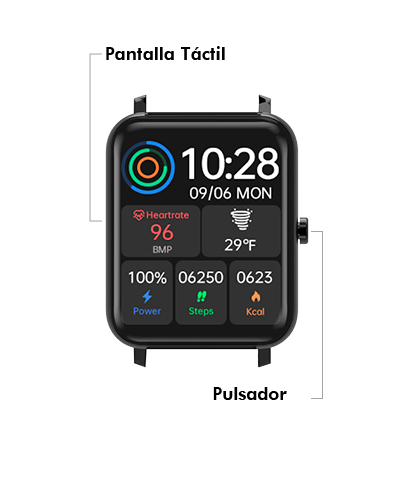
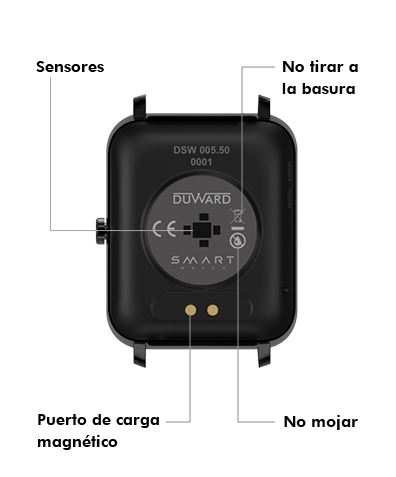
2. Puesta en marcha
El estuche de tu Duward incluye, el reloj sin el brazalete, un cargador y unas instrucciones
Antes de la puesta en marcha del reloj, previamente se deberá poner en modo de carga.
Coloque la parte metálica final del cable en la parte trasera del reloj (dos círculos dorados) sin hacer fuerte presión. Inserte el final del cable con un punto de carga de USB.
Una vez lo haya enchufado al punto de carga, verá como el dispositivo se está cargando.

Ahora debe encender el dispositivo presionando 3 segundos el botón de superior de la derecha.
Seguidamente, deberá descargar la aplicación. Para poder acceder a la aplicación diríjase al apartado de “Descargar la aplicación” de la web.
2.1 Descarga de la aplicación
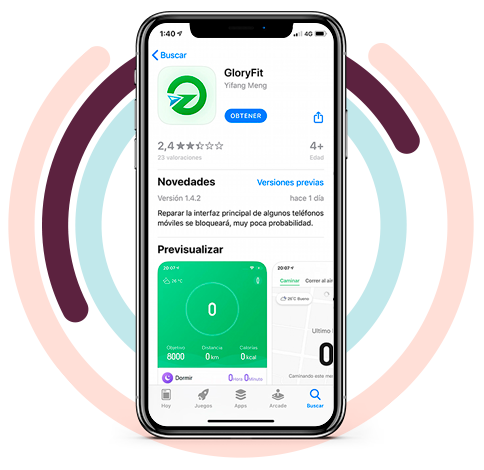
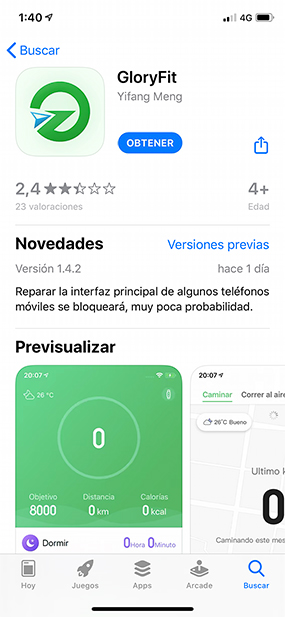
También lo puede hacer de forma manual de la siguiente forma:
IOS- Abra la aplicación APP STORE.
- En la sección de búsqueda escriba “GloryFit”.
- La aplicación que debe descargar es la que aparece en la imagen de la derecha.
- Pulse sobre OBTENER para descargar la aplicación.
- El dispositivo le pedirá que introduzca su contraseña de Apple.
- Una vez descargada la aplicación, esta le aparecerá en su pantalla de inicio.
- Abra la aplicación GOOGLE PLAY.
- En la sección de búsqueda escriba “GloryFit”.
- Pulse sobre INSTALAR para descargar la aplicación.
- Siga las instrucciones en pantalla para completar la transacción y obtener el contenido.
- Una vez descargada la aplicación, esta le aparecerá en su pantalla de inicio.
2.2 Configuración inicial de la aplicación
Una vez tenga descargada la aplicación debe seguir los siguientes pasos:
- En la primera pantalla deberá introducir su correo electrónico y aceptar las condiciones de consentimiento.
- Presione “Obtener código de verificación” y recibirá el código en su correo.
- Introduzca el código recibido y pulse en “Iniciar sesión” para acceder a la siguiente pantalla.
- En la siguiente pantalla deberá introducir los datos de género, altura, peso, edad y objetivo de pasos diarios. Tiene la posibilidad de escoger la métrica que más le convenga (cm o ft / kg o lbs).
También puede omitir este paso y completar los campos más adelante.
Nota 1: Para el funcionamiento más eficiente de su reloj permita la conexión Bluetooth y el uso de su ubicación.
Nota 2: Para dispositivos Android asegúrese de mantener la aplicación funcionando en segundo plano. (Si no se recibe el aviso de llamada, SMS o App agregue la aplicación a la lista blanca del programa de ejecución en segundo plano, permitiendo continuar ejecutándose cuando el fondo es alto consumo de energía).
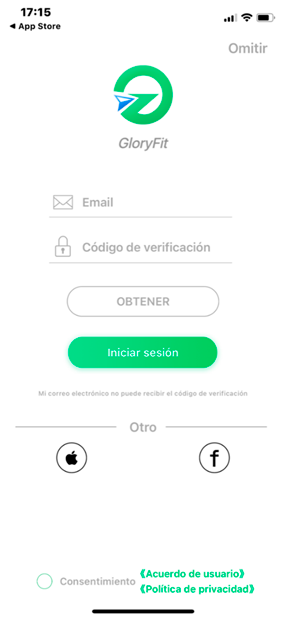
2.3 Vinculación dispositivo con aplicación
Una vez haya accedido a la página de inicio, la aplicación le indicará que para actualizar y sincronizar la información debe deslizar la pantalla hacia abajo.
Antes de poder hacer cualquier acción debe conectar el dispositivo. Deberá seleccionar “Conecte la banda” y luego seleccionar “Seleccionar dispositivo”.
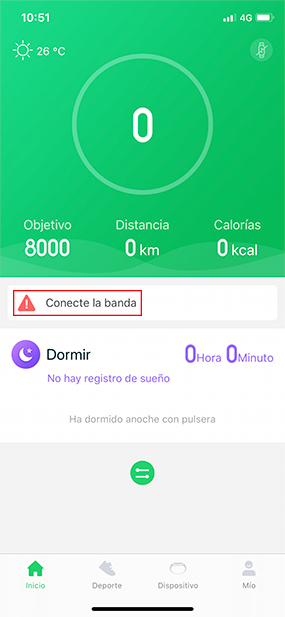
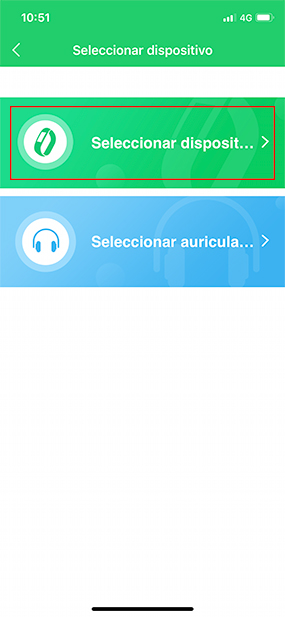
Coloque el dispositivo lo más cerca posible del teléfono para que lo pueda detectar más fácilmente. Una vez detectado el dispositivo, seleccione el modelo de su Watch en la aplicación y seguidamente presione “enlazar”.
- Conexión Bluetooth: Después de enlazar el dispositivo, la aplicación guardará automáticamente la dirección Bluetooth de la pulsera. Cuando la aplicación se abra u opere en segundo plano, buscará y se vinculará automáticamente con la pulsera.
- Sincronización de datos: Vaya a la página de inicio de la aplicación y deslice manualmente el menú desplegable hacia abajopara sincronizar los datos: el watch puede almacenar datos sin conexión durante 7 días. Después de la sincronización, la pantalla mostrará “sincronización completa”.
IMPORTANTE: Asegúrese de tener activado el Bluetooth para que se pueda establecer la conexión entre su Duward y la aplicación.
3 Funcionamiento de la aplicación
3.1 Inicio
Una vez su Duward se ha conectado correctamente con la aplicación, la página de inicio de la app tiene el siguiente formato:
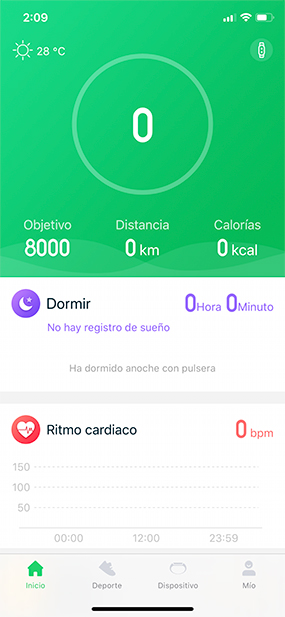
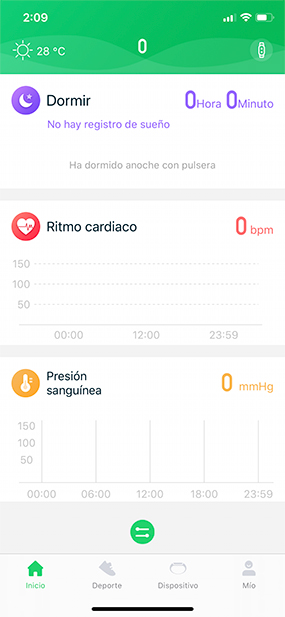
Primero de todo, para acceder al inicio de la aplicación debe presionar sobre “Inicio” en la barra inferior.

Una vez dentro tiene la siguiente información:
1. Tiempo: En el icono superior de la izquierda le indica el tiempo que hace en la zona. Si presiona sobre el icono la aparecerá toda la información de la semana.
2. Número de pasos: Dentro del circulo del centro de la pantalla le muestra en número de pasos que ha hecho durante el día.
3. Objetivo / Distancia / Calorías: En esta sección tiene el objetivo de pasos que ha establecido anteriormente, la distancia que ha recorrido durante el día ylas calorías que ha quemado durante el día.
4. Dormir: Aquí podrá ver los datos del monitoreo de su sueño. Le aparecerán los datos de sueño profundo, sueño ligero y despierto de toda su noche. También calculará la calidad de su sueño. Los datos quedarán guardados en el historial y los podrá consultar siempre que quiera por día/semana/mes.
Nota: Los datos de sueño solo se podrán ver en la aplicación y solo estarán disponibles cuando usa un brazalete para dormir.
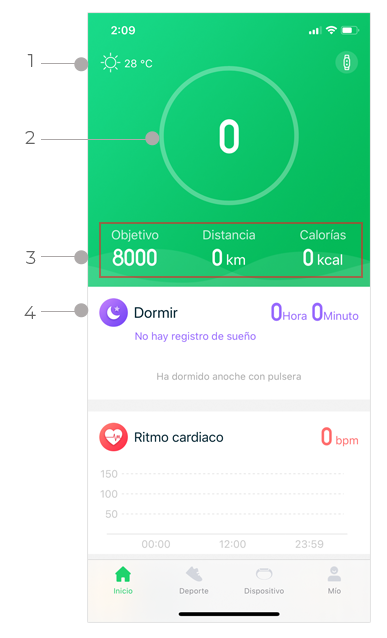
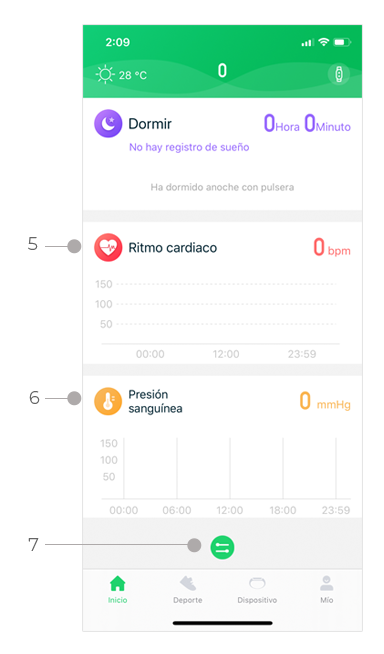
5. Ritmo Cardíaco Al presionar sobre ritmo cardíaco tiene disponible los datos de pulsaciones por minuto registradas por su Duward.
-
- Pulsaciones en estado de reposo
- Frecuencia cardíaca media
- Tasa más cuidadosa (mínima)
- Frecuencia cardíaca máxima
Los datos quedarán guardados en el historial y los podrá consultar siempre que quiera por día/semana/mes.
Si presiona sobre rango de frecuencia cardíaca le aparecerá la información sobre los distintos tipos de estado según su frecuencia cardíaca (BPM).
6. Presión sanguínea En la pantalla de presión sanguínea tiene disponible los datos de “mmHg” registradas por su Duward.
-
- Presión sanguínea sistólica: La presión máxima que ejerce su corazón cuando late.
- Presión arterial diastólica: La cantidad de presión que hay en sus arterias ente un latido y otro.
Para volver a analizar su presión sanguínea presione “Comienzo” y su Duward empezará a analizar su estado. Los datos quedarán guardados en el historial y los podrá consultar siempre que quiera por día/semana/mes.
7. Ajustes
En la sección de ajustes de la pantalla principal tiene la opción de seleccionar qué elementos (Dormir / Ritmo cardíaco / Presión sanguínea) quiere tener visibles en la interfaz.
Seleccione los que quiere o no quiere tener visibles en su pantalla de inicio y luego seleccione la cruz inferior para volver al inicio.
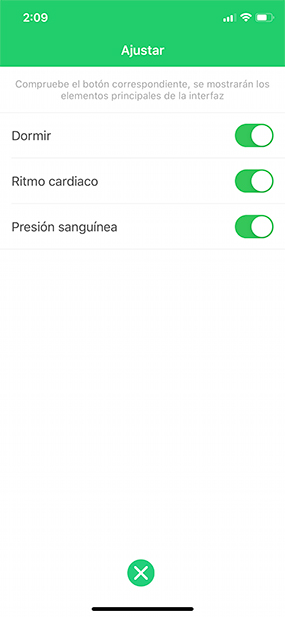
IMPORTANTE: Toda la información se podrá ver siempre que lleve puesto el reloj para que se puedan recopilar los datos.
RECORDATORIO: Para actualizar y sincronizar la información, deslice la pantalla hacia abajo.
3.2 Deporte
Para acceder a la sección de deporte debe presionar sobre “Deporte” en la barra inferior.

Desde la aplicación puede realizar cualquier tipo de ejercicio que desee. Presionando sobre el símbolo “+” de arriba a la derecha podrá gestionar los ejercicios que quiere que le aparezcan en la barra superior.
Solamente puede poner 4 deportes en la barra, pero los puede ir combinando como desee.
Como se puede apreciar en la imagen, para iniciar el deporte debe presionar el botón inferior que pone “GO”. La actividad que haya realizado se quedará grabada en la aplicación.
Si selecciona el número del centro puede acceder al histórico de actividades que ha realizado donde tiene los resúmenes de cada actividad.
NOTA: La sección de deporte de la aplicación es independiente al Smart watch. Es decir, si realiza una actividad desde la aplicación, el reloj no se usará para medir las unidades (distancia, tiempo o calorías quemadas).
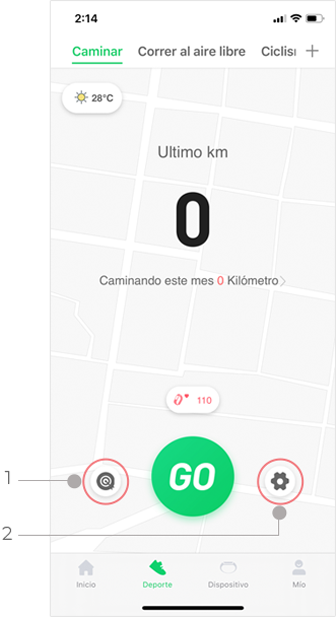
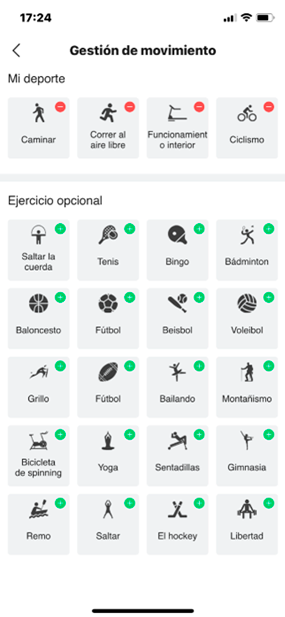
1. Objetivo. Al presionar el icono de la izquierda tiene la opción de establecer objetivos del ejercicio. En el caso de escoger Caminar como deporte predeterminado, tiene la opción de determinar la distancia que quiere andar, la duración de la actividad o las calorías que quiere quemar en total.
2. Ajustes. En este apartado puede gestionar diferentes aspectos:
- Emisión
- Frecuencia de transmisión (cada cuando quiere que la aplicación hable). Tiene la opción de escoger la frecuencia en distancia o tiempo.
- Contenido de la emisión (Si desea incluir la distancia, duración, régimen (ritmo) o ritmo cardíaco)
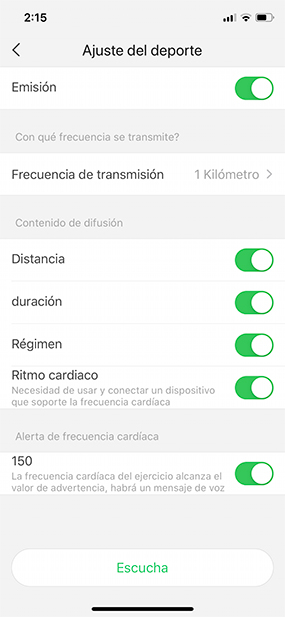
3.3 Dispositivo
Para acceder a la sección del dispositivo debe presionar sobre “Dispositivo” en la barra inferior.

En esta sección puede configurar todo aquello relacionado con su reloj Duward. En Dispositivo puede hacer las siguientes funciones:
1. Directorio
Permite sincronizar en el reloj hasta 100 contactos. Presione sobre “Directorio” y en la pantalla siguiente en el botón inferior “Abierto”. En esta pantalla puede seleccionar todos los contactos o uno a uno. Una vez haya seleccionado los que le interesan pulse sobre “Importar” en la parte inferior de la pantalla.
2. Tablero de instrumentos
Aquí puede seleccionar y personalizar esferas. Presione sobre este punto y le aparecerá una pantalla como la de la imagen inferior.
En la barra superior en “Centro de marcado” tiene todas las esferas predeterminadas. Para cambiarla simplemente presione sobre la esfera deseada y seleccione “Sincronizar”.
Una vez se haya sincronizado, la nueva esfera le aparecerá en su reloj.
En la sección de “Mi dial”, tiene guardado un historial de las esferas que ha ido utilizando para su reloj.
También tiene la opción de personalizar su propia esfera. Presione sobre “Custom dial” en la parte superior y podrá personalizar el color de su esfera o, si lo desea puede también añadir una foto de su propio carrete.
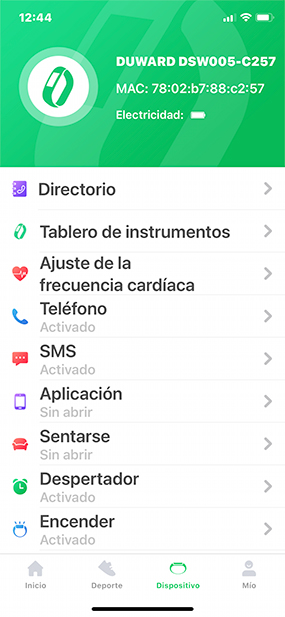
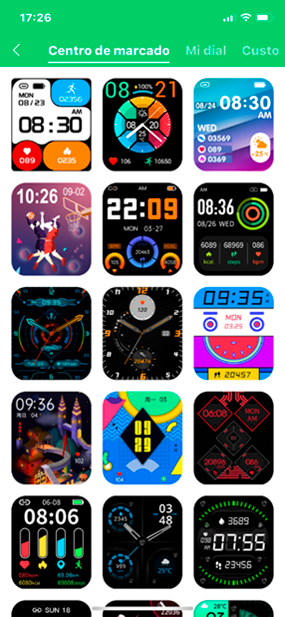
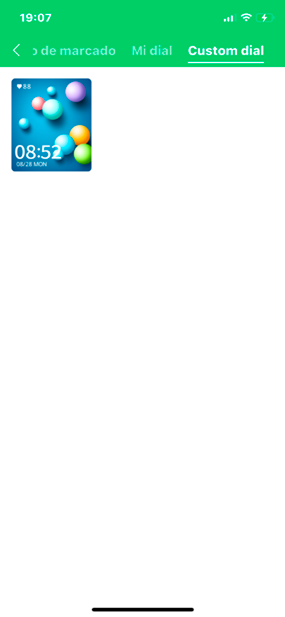
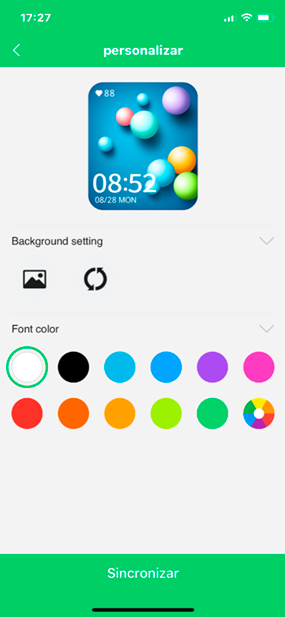
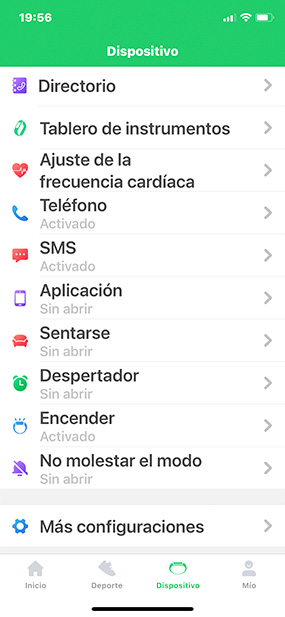
11. Más configuraciones
Las configuraciones generales incluyen algunas funciones extras:
- Agitar la cámara: Al seleccionar esta opción, su teléfono móvil hará una fotografía cuando agite su reloj.
- Encuentra la pulsera: Al seleccionar esta opción, su reloj vibrará.
- Notificaciones SMS: Puede activar sus notificaciones de mensajes de texto para poderlas recibir desde su reloj.
- Tiempo de pantalla brillante: Tiempo que dura la pantalla de su Duward brillando (5s/10s/15s).
- Hora de 24h: Tiene la opción de seleccionar la hora en formato de 12 o 24h.
- Idioma del dispositivo: Idioma en el que aparecerá la mayoría de la información en su reloj. (20 idiomas disponibles)
12. Actualización de firmware
En esta sección de se le informará de las últimas versiones de la aplicación. Para descargarse la última versión (si disponible) seleccione este apartado.
13. Reinicio del dispositivo
En esta sección tiene la opción de reiniciar el dispositivo. Si presiona sobre “Reiniciar dispositivo” se reiniciará su Duward así todo el historial de la aplicación.
RETIRAR
Para desenlazar el dispositivo del móvil. A continuación debe ir al Bluetooth de su móvil y omitir el dispositivo.
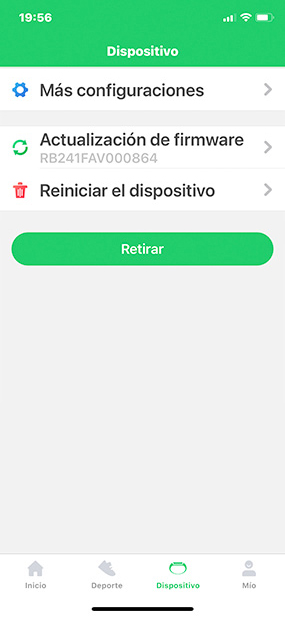
3.4 Mío
Para acceder a la sección de configuración personal debe presionar sobre “Mío” en la barra inferior.

En esta sección tiene las siguientes opciones:
- En la cabecera: puede editar y modificar su información personal.
- Numero objetivo de pasos: puede cambiar su objetivo de pasos diario
- tren: en tres sencillos pasos te permite programar un entrenamiento semanal
- Semanal: si te has dado de alta tu email podrás consultar tu informe de salud semanal.
- Physiological Cycle: te permite programar tu ciclo menstrual (esta opción solo aparece cuando has seleccionado el Género Femenino)
- Servicio de terceros: puedes configurar la conexión de salud de Apple. Al habilitar los permisos de uso compartido, los datos de la aplicación se sincronizaran automáticamente con Apple health.
- Ajustar:
-
- Unidad: puedes cambiar las unidades de medida, peso y temperatura
- Realimentación: esta función no está disponible.
- Política de privacidad: solo en inglés.
- Acuerdo de usuario: solo en inglés.
- Sobre: para valorar la aplicación.
- Ayuda: esta sección contiene las respuestas de algunas de las preguntas más frecuentes hechas por los usuarios.
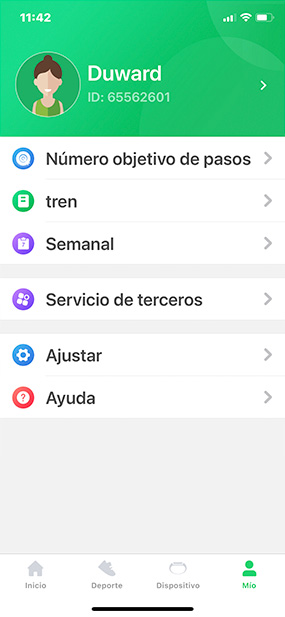
4 Funcionamiento básico del reloj
1. Encendido:
Cuando el Watch esté apagado, mantenga presionado el botón lateral superior durante 3 segundos para encenderlo. En el estado de espera, presione brevemente el botón lateral para activarlo.
2. Apagado:
Cuando el reloj esté encendido, mantenga presionado el botón lateral superior durante 3 segundos para apagarlo. El dispositivo le preguntará: “Quieres cerrar?”. Presione sí para apagarlo. También podrá apagar el dispositivo entrando en “Más funciones; Apagar”.
3. Cambio de interfaz:
- Deslice hacia abajo en la pantalla principal para ver la configuración del dispositivo, que incluye modo silencio, apagar o encender el móvil, seleccionar el modo de visualizar el menú y acceso a Ajustar.
- Deslice hacia arriba en la pantalla principal para ver los mensajes recibidos.
- Deslice hacia la izquierda o derecha en la pantalla principal para navegar por el menú.
- Presione el pulsador para retroceder.
4. Cambio de pantalla principal
- Mantenga presionada la pantalla principal durante 3 segundos para que aparezcan todas las opciones a elegir. Deslice hacia la izquierda y hacia la derecha para elegir la pantalla deseada. Presione para configurarla como pantalla predeterminada.
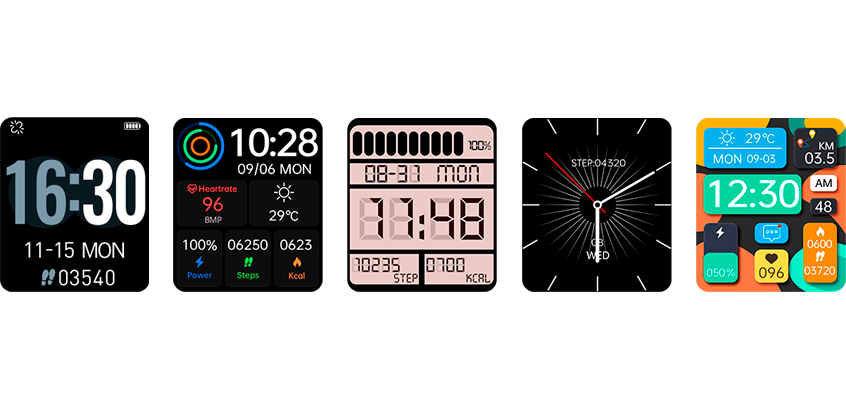













MUY IMPORTANTE
Los datos aportados por este reloj son orientativos y dependen de la información introducida por cada usuario en la aplicación, la información aportada nunca debe ser considerada como un dato médico.